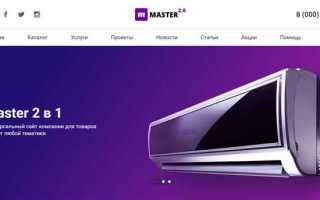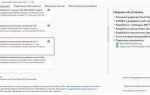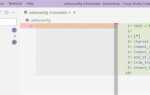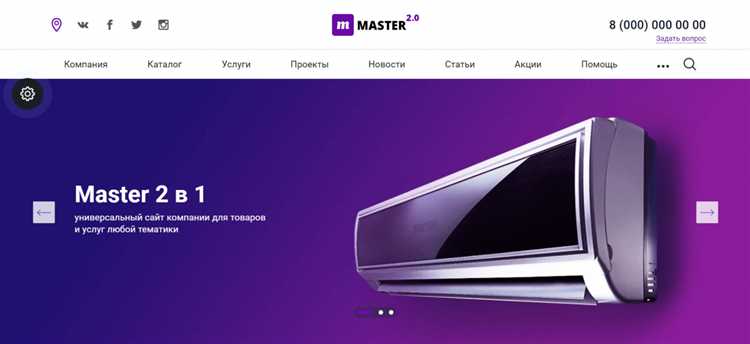
Работа с шаблонами в системе Битрикс требует точного понимания структуры и логики платформы. Важно не просто заменить визуальный стиль, а обеспечить корректное отображение всех компонентов и сохранить производительность сайта.
Перед началом изменения шаблона необходимо создать резервную копию текущих файлов и базы данных. Это позволит быстро восстановить сайт в случае ошибки. Далее следует определить, какой тип шаблона используется – стандартный или кастомный, так как подход к их изменению отличается.
В инструкции подробно рассматриваются этапы подключения нового шаблона через административную панель, а также рекомендации по работе с файлами компонентов и стилями CSS. Особое внимание уделено настройке адаптивности и оптимизации загрузки ресурсов для снижения времени отклика.
Практические советы помогут избежать типичных ошибок при редактировании шаблона, таких как нарушение структуры DOM или потеря функционала интерактивных элементов.
Подготовка к замене шаблона: резервное копирование и проверка текущих настроек
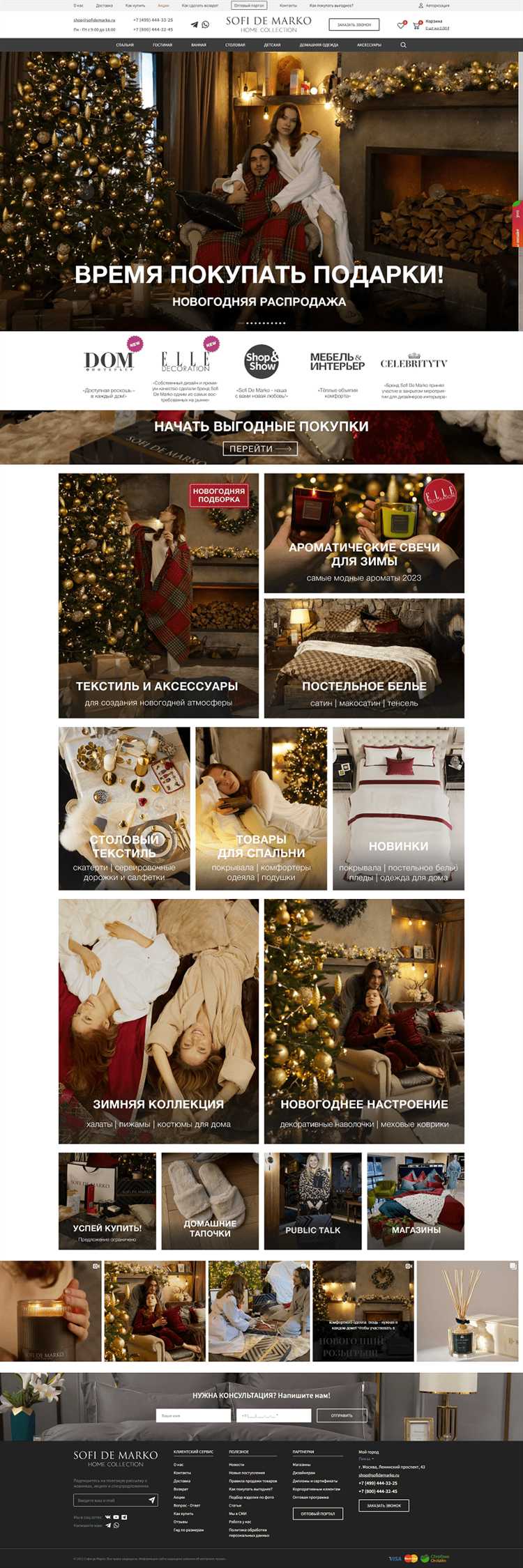
Перед заменой шаблона сайта на 1С-Битрикс важно создать полную резервную копию файлов и базы данных. Для этого используйте встроенный инструмент «Резервное копирование» в административной панели (Раздел «Настройки» → «Резервное копирование»). Обязательно сохраните архив с текущим шаблоном, который обычно располагается в каталоге /bitrix/templates/.
Проверьте, что в резервной копии присутствуют все файлы пользовательских стилей, скриптов и изменённые компоненты шаблона. Для этого сравните размер папки текущего шаблона с созданным архивом.
Далее необходимо сохранить текущие настройки шаблона, включая параметры в файле template.php и style.css, а также настройки, заданные в административной панели для компонентов. Для компонентов с изменёнными параметрами рекомендуется экспортировать настройки через модуль «Экспорт/Импорт настроек» или сохранить вручную через административный интерфейс.
Проверьте совместимость текущего шаблона с установленной версией Битрикс и PHP, чтобы избежать ошибок после установки нового шаблона. Для этого в разделе «Настройки» → «Диагностика» убедитесь в отсутствии критических предупреждений.
Рекомендуется также создать тестовую копию сайта (например, на поддомене или локальном сервере) для проверки работы нового шаблона без риска повлиять на рабочий ресурс.
После выполнения резервного копирования и проверки текущих настроек переходите к непосредственной установке нового шаблона.
Выбор и скачивание нового шаблона для сайта на Битрикс
Для эффективного выбора шаблона важно учитывать технические требования Битрикс: совместимость с текущей версией CMS, адаптивность под мобильные устройства и оптимизацию по скорости загрузки. Рекомендуется выбирать шаблоны с поддержкой стандартных компонентов Битрикс и возможностью быстрой кастомизации.
Лучше ориентироваться на проверенные ресурсы, например, официальный маркетплейс «1С-Битрикс» или авторитетные платформы с отзывами и примерами реализации. Перед скачиванием убедитесь, что шаблон содержит полный пакет: файлы шаблона, документацию и примеры страниц.
Для загрузки используйте личный кабинет на маркетплейсе, где после покупки или выбора бесплатного шаблона можно скачать архив с файлами. Если шаблон предоставляется сторонним разработчиком, проверяйте отсутствие вредоносного кода и соответствие стандартам безопасности.
После скачивания рекомендуется распаковать шаблон в отдельную папку на локальном диске, проверить структуру каталогов и наличие ключевых файлов: header.php, footer.php, style.css. Это позволит избежать ошибок при последующем подключении к системе.
Загрузка и установка шаблона через административную панель
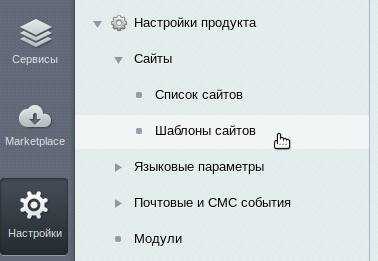
Для начала зайдите в административную панель Битрикс, перейдите в раздел «Настройки» → «Настройки продукта» → «Шаблоны сайтов». Здесь отображается список установленных шаблонов.
Нажмите кнопку «Добавить шаблон» или «Загрузить шаблон», чтобы открыть окно загрузки. Шаблон должен быть подготовлен в формате .zip и содержать структуру папок: /components, /styles, /templates, а также файл description.php.
Выберите архив с шаблоном и загрузите его. После успешной загрузки появится возможность установить шаблон на выбранный сайт. Обязательно проверьте, что шаблон совместим с текущей версией Битрикс и не конфликтует с установленными компонентами.
Для активации шаблона перейдите в «Настройки» → «Настройки продукта» → «Сайты», выберите нужный сайт, откройте вкладку Шаблон сайта и из списка выберите только что установленный шаблон.
Рекомендуется очистить кеш через раздел «Настройки» → «Инструменты» → «Очистка кеша», чтобы изменения отобразились корректно. После этого обновите страницу сайта и проверьте внешний вид.
Активация нового шаблона для основного сайта или раздела
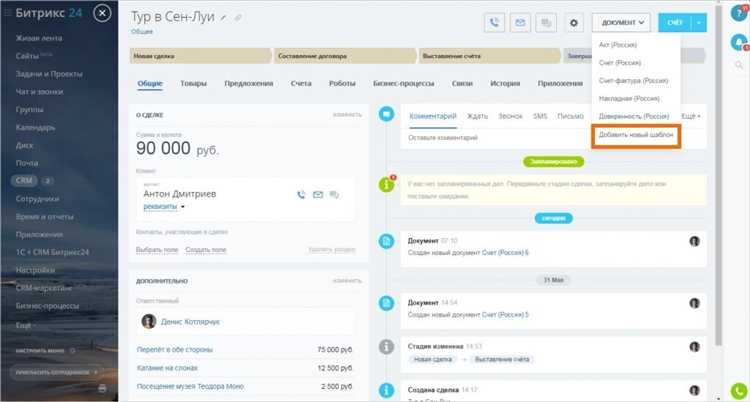
Чтобы применить новый шаблон к основному сайту или конкретному разделу в Битрикс, откройте административную панель и перейдите в раздел «Настройки» > «Настройки продукта» > «Сайты» > «Список сайтов».
Выберите нужный сайт или раздел и нажмите «Изменить». В параметрах выберите пункт «Шаблон сайта». В выпадающем списке отобразятся доступные шаблоны, включая загруженный вами новый шаблон.
Для активации шаблона установите его в качестве основного, сохранив изменения. Если нужно применить шаблон только к определённому разделу, используйте вкладку «Управление разделами» или настройте шаблон через компонент меню, указав путь к нужному разделу и выбранный шаблон.
После сохранения откройте фронтенд сайта, очистите кеш через административную панель («Настройки» > «Производительность» > «Очистить кеш») и обновите страницу для проверки корректного отображения.
В случае ошибок убедитесь, что структура шаблона соответствует требованиям Битрикс, и проверьте права доступа на папки шаблона в файловой системе.
Настройка и адаптация стилей нового шаблона под ваш контент
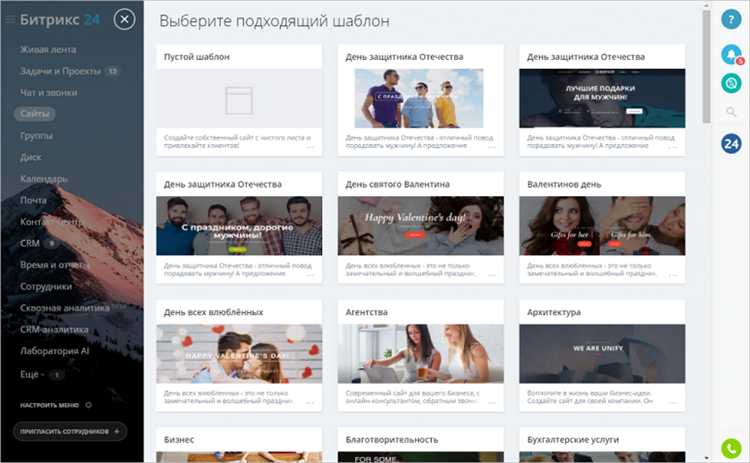
После подключения нового шаблона в Битриксе, первым шагом становится корректировка CSS, чтобы визуальное оформление соответствовало структуре и типу контента. Откройте файл style.css или основной CSS вашего шаблона и локализуйте области, отвечающие за отступы, шрифты и цвета элементов, которые пересекаются с вашим контентом.
Для блоков с текстом проверьте свойства font-family, font-size и line-height. Если у вас длинные статьи, рекомендуется увеличить line-height до 1.5–1.7 для улучшения читаемости. Для заголовков используйте единообразные размеры, не менее 18px для подзаголовков и от 24px для основных.
Изучите адаптивные медиазапросы (media queries) в CSS. Если контент содержит изображения или таблицы, убедитесь, что они масштабируются пропорционально. Добавьте правило max-width: 100% для изображений, чтобы они не выходили за пределы контейнера.
Если шаблон использует CSS-переменные, настройте их в корневом селекторе :root для быстрого изменения основных цветов и отступов. Например, --primary-color измените на цвет, соответствующий бренду, чтобы сохранить визуальную идентичность.
Проверьте, как новый стиль влияет на пользовательские компоненты: формы, кнопки, списки. Для кнопок задайте контрастный фон и плавные переходы (transition) при наведении, чтобы улучшить интерактивность. Для форм увеличьте высоту полей ввода и добавьте внутренние отступы padding для удобства заполнения.
При необходимости создайте отдельный файл стилей и подключите его после основного, чтобы не потерять изменения при обновлении шаблона. Это позволит быстро адаптировать стили под специфический контент без модификации базового шаблона.
Для проверки адаптации используйте встроенный в браузер инспектор и тестируйте страницы с разными типами контента – текстом, изображениями, видео. Это выявит узкие места в отображении и поможет оперативно корректировать стили.
Проверка корректности отображения и устранение ошибок шаблона

После внедрения нового шаблона важно убедиться в его правильном отображении на всех ключевых устройствах и браузерах. Для этого выполните следующий алгоритм:
- Очистите кеш сайта и браузера, чтобы исключить влияние устаревших данных.
- Проверьте адаптивность шаблона, изменяя размеры окна браузера или используя инструменты разработчика (DevTools) для эмуляции мобильных устройств.
- Откройте сайт в разных браузерах: Chrome, Firefox, Safari, Edge, чтобы выявить кроссбраузерные несовместимости.
- Проверьте консоль браузера на наличие ошибок JavaScript и предупреждений. Ошибки скриптов часто нарушают работу интерактивных элементов.
- Используйте встроенный валидатор HTML (например, validator.w3.org) для выявления нарушений структуры кода.
- Проверьте корректность путей к ресурсам (CSS, JS, изображениям). Неправильные ссылки ведут к отсутствию стилей и медиафайлов.
- Проверьте работу ключевых компонентов: меню, формы обратной связи, слайдеры. При необходимости выполните отладку в PHP-редакторе Битрикс или локальной среде.
- Проанализируйте нагрузку страниц и время загрузки с помощью инструментов PageSpeed Insights или GTmetrix. Медленная загрузка может указывать на неэффективные скрипты или тяжелые изображения.
- При выявлении ошибок обратитесь к логам сервера и логам Битрикс, расположенным в папке /bitrix/logs, для получения дополнительной информации.
Устранение обнаруженных проблем следует вести в порядке приоритета:
- Сначала исправьте критические ошибки, вызывающие сбои в работе сайта.
- Далее устраните проблемы отображения на мобильных устройствах.
- Оптимизируйте скорость загрузки и исправьте предупреждения валидатора.
Рекомендуется повторять проверку после каждого этапа исправлений для контроля результата. Использование стандартных инструментов Битрикс, таких как отладчик и профайлер, поможет точнее выявить причины неполадок в шаблоне.
Возврат к старому шаблону при необходимости и сохранение изменений
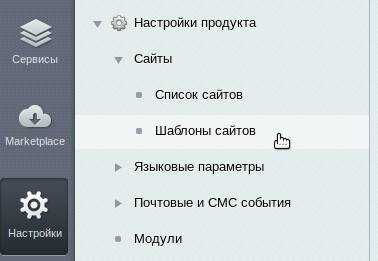
Для быстрого возврата к предыдущему шаблону на 1С-Битрикс откройте раздел «Настройки» → «Настройки продукта» → «Сайты» → выберите нужный сайт и перейдите к настройке шаблона. В поле выбора шаблона выберите старую версию и сохраните изменения. Это действие моментально применит старый дизайн без потери текущих данных сайта.
Чтобы избежать потери внесённых правок, перед сменой шаблона экспортируйте текущие файлы шаблона из папки /bitrix/templates/ в отдельное безопасное место. Рекомендуется использовать систему контроля версий или создавать архивы с отметкой даты и версии.
Если изменения в старом шаблоне были локальными и не сохранялись в отдельной папке, восстановите их из резервной копии сайта или из ранее созданных архивов шаблонов. В противном случае последующая смена на старый шаблон приведёт к перезаписи файлов без возврата изменений.
Для работы с изменениями используйте дочерние шаблоны (override), размещая кастомные файлы в /local/templates/. Это позволит обновлять основной шаблон без риска потери правок при возврате к предыдущей версии.
После возврата к старому шаблону обязательно очистите кеш сайта через «Настройки» → «Инструменты» → «Очистка кеша», чтобы изменения вступили в силу корректно и отображались у всех пользователей.
Вопрос-ответ:
Как изменить шаблон сайта на Битрикс без потери данных?
Для того чтобы сменить шаблон сайта на Битрикс, важно сначала создать резервную копию текущих файлов и базы данных. После этого необходимо загрузить новый шаблон через административную панель в разделе «Шаблоны сайтов» и применить его к нужному разделу или всему сайту. При этом контент и настройки останутся без изменений, если шаблон не содержит специфических компонентов, требующих корректировки. Рекомендуется проверить работу сайта после замены, чтобы убедиться, что все отображается корректно.
Можно ли изменить шаблон сайта на Битрикс через FTP, а не через админку?
Да, можно. Для этого нужно получить доступ к файловой структуре сайта через FTP-клиент и загрузить папку с новым шаблоном в каталог /bitrix/templates/. Затем в административной панели сайта выбрать этот шаблон для нужного раздела или всего сайта. Однако такой способ требует аккуратности, чтобы не повредить существующие файлы. Для безопасной работы рекомендуется заранее сохранить текущие шаблоны и данные.
Какие ошибки могут возникнуть при смене шаблона на Битрикс и как их исправить?
Чаще всего при смене шаблона возникают проблемы с отображением из-за несовместимости нового шаблона с установленными компонентами или настройками сайта. Например, может нарушиться верстка, слететь стили или не показываться определённый функционал. Для исправления стоит проверить логи ошибок, убедиться, что шаблон соответствует версии Битрикс, и правильно настроить файлы style.css и template.php. Также полезно очистить кеш сайта через административную панель.
Как сделать так, чтобы новый шаблон отображался только на главной странице сайта в Битрикс?
В административной панели Битрикс можно назначить разные шаблоны на отдельные разделы или страницы. Чтобы применить шаблон только к главной странице, нужно зайти в настройки главного раздела и выбрать для него нужный шаблон. Остальные страницы сайта будут использовать базовый или другой назначенный шаблон. Такой подход помогает разнообразить внешний вид сайта без глобальных изменений.
Нужно ли знать программирование, чтобы изменить шаблон сайта на Битрикс?
Для базовой замены шаблона в административной панели программирование не требуется — достаточно уметь работать с интерфейсом Битрикс. Однако если нужно адаптировать шаблон под конкретные задачи, изменить его структуру, стили или функционал, знания PHP, HTML и CSS будут полезны. В противном случае можно использовать готовые шаблоны или обратиться к специалистам для внесения сложных изменений.
Как правильно подготовиться к смене шаблона сайта на Битрикс, чтобы избежать ошибок и потери данных?
Перед изменением шаблона на сайте, работающем на Битрикс, важно сделать резервную копию текущего состояния сайта — это позволит восстановить всё при необходимости. Также стоит проверить совместимость нового шаблона с установленными модулями и версиями ядра системы. Рекомендуется провести тестирование на отдельном тестовом сайте или локальной копии, чтобы убедиться, что дизайн отображается корректно и функционал не нарушен. При загрузке нового шаблона важно следовать инструкции по структуре папок и файлам, чтобы шаблон корректно подключился и не возникало конфликтов с настройками сайта.